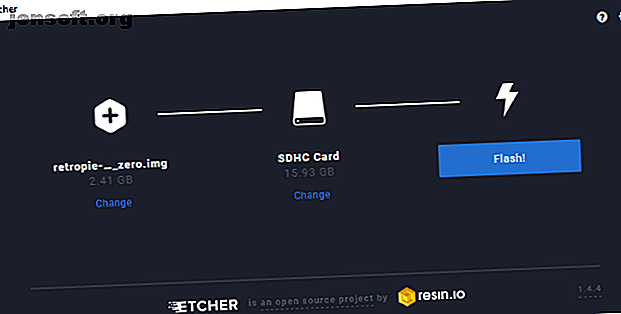
So installieren Sie ein Betriebssystem auf einem Raspberry Pi
Werbung
Auf Ihrem Raspberry Pi ist kein Betriebssystem vorinstalliert.
Dies bedeutet, dass Sie aus einer Vielzahl von Betriebssystemen auswählen können, von denen jedes auf die SD-Karte Ihres Raspberry Pi geflasht werden kann. Hier erfahren Sie, wie Sie ein neues Betriebssystem auf Ihrem Raspberry Pi unter Windows, macOS oder Linux installieren und ausführen können.
Auswählen Ihres Raspberry Pi-Betriebssystems
Auf Ihrem Raspberry Pi können so viele Betriebssysteme ausgeführt werden. Von der empfohlenen Raspbian Stretch (und ihrer Lite-Alternative) zu Ubuntu MATE über Betriebssysteme für Kodi, RetroPie und viele andere Projekte über verschiedene Linux- und Nicht-Linux-Alternativen 9 Raspberry Pi-Betriebssysteme, die keine Linux 9 Raspberry Pi-Betriebssysteme sind Das ist nicht Linux Suchen Sie ein Raspberry Pi-Betriebssystem, möchten aber Linux vermeiden? In dieser Liste der Raspberry Pi-Betriebssysteme, die nicht unter Linux ausgeführt werden, finden Sie Anregungen. Lesen Sie mehr, die Auswahl ist riesig. Wenn Sie Windows-Funktionalität wünschen, können Sie Raspberry Pi als Windows Thin Client einrichten.
Unsere Liste der Betriebssysteme für die Raspberry Pi 11-Betriebssysteme, die auf Ihrem Raspberry Pi 11-Betriebssystem ausgeführt werden Unabhängig von Ihrem Raspberry Pi-Projekt gibt es ein Betriebssystem dafür. Wir helfen Ihnen, das beste Raspberry Pi-Betriebssystem für Ihre Bedürfnisse zu finden. Lesen Sie mehr, um einen Eindruck davon zu bekommen, was verfügbar ist. Für welches Betriebssystem Sie sich auch entscheiden, laden Sie es unbedingt im Voraus auf Ihren PC herunter. Dies ist eine ISO- oder IMG-Datei, die auf die SD-Karte Ihres Raspberry Pi geschrieben werden kann.
Flashen eines Betriebssystems auf Ihrem Raspberry Pi
Um ein Betriebssystem auf Ihrem Raspberry Pi zu installieren, müssen Sie Etcher ausführen. Dies ist ein Tool zum Schreiben von Disk-Images auf einen Flash-Speicher, egal ob eine SD-Karte oder ein USB-Stick. Es ist eine einfache mausgesteuerte App, die für Windows, Linux und MacOS verfügbar ist.
Download: Etcher (Kostenlos)

Wenn Etcher installiert ist und ausgeführt wird, werden Sie drei Schaltflächen bemerken.
Alles, was Sie tun müssen, ist, nacheinander zu klicken. Beginnen Sie mit Image auswählen und navigieren Sie dann zur ISO- oder IMG-Datei des ausgewählten Betriebssystems. Klicken Sie anschließend auf Laufwerk auswählen, um die SD-Karte auszuwählen. Etcher ist intelligent genug, um alle SD-Karten zu erkennen, die an Ihren PC angeschlossen oder in diesen eingelegt sind. Es lohnt sich jedoch zu prüfen, ob die richtige Karte erkannt wird.
Klicken Sie abschließend auf Flash, um mit dem Schreiben der Daten zu beginnen. Sie müssen die SD-Karte nicht formatieren, da dies von Etcher übernommen wird.
Wenn Sie fertig sind, klicken Sie auf OK, um den Vorgang abzuschließen, und beenden Sie dann Etcher. Werfen Sie die SD-Karte aus und legen Sie sie in Ihren ausgeschalteten Raspberry Pi ein. Schließen Sie das Netzkabel an und warten Sie, bis der Computer das Betriebssystem gestartet hat.
Wenn die Installation eines Betriebssystems mit Etcher schwierig erscheint, warum nicht eine SD-Karte mit vorinstalliertem Raspbian kaufen? Hierfür wird das NOOBS-Installationssystem verwendet, das wir uns unten ansehen werden.
Raspbian zum ersten Mal booten
Wenn Raspbian installiert ist, müssen Sie sich mit den folgenden Anmeldeinformationen anmelden:
Benutzername: pi
Passwort: raspberry
Überprüfen Sie bei anderen Betriebssystemen die Dokumentation, um die Standardanmeldeinformationen zu ermitteln.
Denken Sie daran, dass das Kennwort bei der Eingabe nicht angezeigt wird. Es gibt keine Windows * -Symbole, die die Buchstaben darstellen. Stattdessen scheint es, dass Sie kein Passwort eingegeben haben. Dies ist eine Sicherheitsfunktion in Linux, die verhindert, dass Benutzer die Länge Ihrer Passphrase erraten. Geben Sie einfach das Passwort unabhängig.
Nachdem Raspbian gestartet wurde, ändern Sie Ihr Passwort, indem Sie Folgendes ausführen:
sudo raspi-config Wählen Sie die Option Passwort ändern und befolgen Sie die Anweisungen auf dem Bildschirm.
Betriebssysteme mit NOOBS installieren
Für eine einfachere und effizientere Installation der beliebtesten Himbeer-Pi-Distributionen können Sie NOOBS verwenden.
Dieses Akronym für das Installationssystem der New Out Of Box Software umfasst neben Raspbian auch Arch Linux, OpenELEC Kodi, RISC OS und mehr.

NOOBS ist unter raspberrypi.org/downloads verfügbar und erfordert kein "Schreiben" auf die SD-Karte, wie dies bei Raspbian und anderen Raspberry Pi-Betriebssystemen der Fall ist.
Sie benötigen eine formatierte SD-Karte mit mehr als 4 GB. Beachten Sie beim Herunterladen von NOOBS, dass Offline- und Online-Installationsprogramme mit unterschiedlicher Größe verfügbar sind. Für den kleineren Download muss Ihr Raspberry Pi über Ethernet mit dem Internet verbunden sein.
Eine Tastatur und / oder Maus und ein HDMI-Display sind erforderlich, um auf das Menü zuzugreifen und ein Betriebssystem mit NOOBS zu installieren.
Wenn der Raspberry Pi über die NOOBS-Oberfläche gebootet ist, können Sie Ihre Betriebssysteme auswählen. NOOBS ist hier jedoch nicht die einzige Option. Sehen Sie sich unseren Vergleich der NOOBS-, BerryBoot- und PINN-Installationssysteme NOOBS und BerryBoot an. NOOBS vs. BerryBoot: Welches ist das beste für die Installation eines Raspberry Pi-Betriebssystems? Möchten Sie ein Raspberry Pi-Betriebssystem installieren, ohne mit Image-Dateien und SD-Karten-Schreibprogrammen herumzuspielen? Mit NOOBS und BerryBoot ist das ganz einfach ... aber welche Option ist die beste? Lesen Sie mehr für den Raspberry Pi.
Raspberry Pi OS perfektionieren
Verschiedene Raspberry Pi-Projekte erfordern eine unterschiedliche Menge an Software. Es hängt wirklich alles davon ab, was Sie vorhaben.
Möglicherweise möchten Sie beispielsweise Ihren Raspberry Pi als Media Center verwenden. In diesem Fall können Sie NOOBS verwenden, um eine der Kodi-Optionen zu installieren.

Danach müssen Sie alle verfügbaren Updates installieren. Möglicherweise benötigen Sie andere Anwendungen oder Add-Ons wie Vimeo oder YouTube, möglicherweise den TED Talk-Kanal usw.
Wie bei jedem Computersystem ist die Installation des Betriebssystems nur der erste Schritt. Updates, optionale Software und andere Tools müssen ebenfalls hinzugefügt werden, bevor Sie zufrieden sind, dass der Raspberry Pi für die beabsichtigte Verwendung bereit ist. Der gleiche Vorgang würde für jedes Raspberry Pi-Projekt durchgeführt, an das Sie denken. 26 Tolle Anwendungen für einen Raspberry Pi 26 Tolle Anwendungen für einen Raspberry Pi Mit welchem Raspberry Pi-Projekt sollten Sie beginnen? Hier ist unsere Zusammenfassung der besten Raspberry Pi-Anwendungen und -Projekte! Weiterlesen .
Disaster Management: Klonen des Betriebssystems
Der Punkt, an dem Sie mit dem installierten Betriebssystem zufrieden sind, ist genau der Punkt, an dem Sie einen Klon davon erstellen sollten. So können Sie beispielsweise ein Backup Ihres PCs erstellen und die Daten auf einer Festplatte speichern. Günstigere SD-Karten sind häufig fehlerhaft, wenn sie vom Stromnetz getrennt werden. Daher ist ein Backup eine clevere Option.
Es stehen verschiedene Tools zur Verfügung, um ein vollständiges Backup-Image der SD-Karte Ihres Raspberry Pi zu erstellen. Sobald das Backup erstellt wurde, kann es nach einem Systemfehler problemlos auf eine andere SD-Karte geflasht werden.
Erfahren Sie mehr in unserer umfassenden Erklärung zum Klonen Ihrer Raspberry Pi SD-Karte. Einfaches Klonen Ihrer SD-Karte für problemloses Raspberry Pi-Computing. Einfaches Klonen Ihrer SD-Karte für problemloses Raspberry Pi-Computing Sie benötigen die Fähigkeit, Ihre Karten zu sichern, um die Probleme zu vermeiden, die auftreten, wenn Ihr Raspberry Pi nicht bootet. Weiterlesen .
Das Installieren eines Betriebssystems auf einem Raspberry Pi ist einfach
Eines ist beim Raspberry Pi klar: Er hängt in gewissem Umfang von der SD-Karte ab. Daher ist es wichtig zu verstehen, wie man diese Art von Medien mit dem kleinen Computer verwendet.
Das Schreiben eines Betriebssystems auf eine SD-Karte ist das Raspberry Pi-Äquivalent zur Installation eines Betriebssystems. Wie Sie bemerkt haben, ist es viel schneller als die Installation von Windows auf einer Festplatte, und NOOBS erledigt die harte Arbeit noch einfacher!
Sie möchten sich nicht auf die SD-Karte verlassen? Versuchen Sie, Ihren Raspberry Pi über USB zu starten. So starten Sie Ihren Raspberry Pi 3 über USB. So starten Sie Ihren Raspberry Pi 3 über USB. Aber es hat einen krassen Fehler: Die Unfähigkeit, von USB zu booten. Bis jetzt ist das so. Weiterlesen .
Erfahren Sie mehr über: Datensicherung, Datenwiederherstellung, DIY-Projekt-Tutorials, Betriebssysteme, Raspberry Pi.

